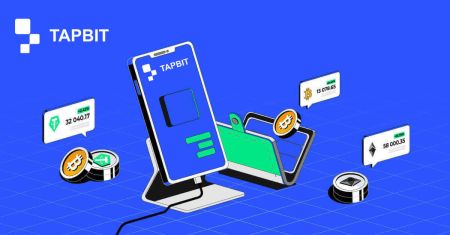Як адкрыць рахунак і зняць грошы з Tapbit
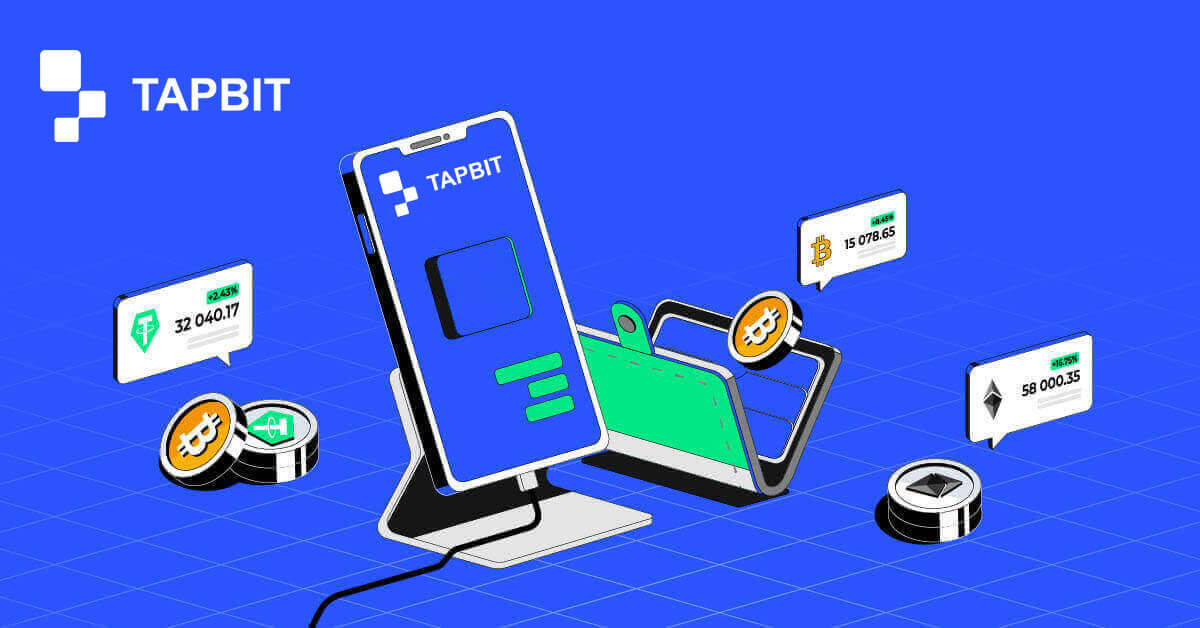
Як адкрыць рахунак на Tapbit
Як адкрыць рахунак на Tapbit праз вэб-прыкладанне
Як адкрыць рахунак на Tapbit з дапамогай электроннай пошты
1. Каб атрымаць доступ да формы рэгістрацыі, перайдзіце ў Tapbit і абярыце [Рэгістрацыя] на старонцы ў правым верхнім куце.
2. Выберыце [Электронная пошта] і ўвядзіце свой адрас электроннай пошты. Затым стварыце бяспечны пароль для свайго ўліковага запісу. Прачытайце і згадзіцеся з Умовамі выкарыстання.

3. Націсніце [Атрымаць код] , пасля чаго вы атрымаеце 6-значны код спраўджання на сваю электронную пошту. Увядзіце код на працягу 30 хвілін і націсніце [Рэгістрацыя] .

4. Віншуем, вы паспяхова зарэгістраваліся на Tapbit.

Як адкрыць рахунак на Tapbit з нумарам тэлефона
1. Каб атрымаць доступ да формы рэгістрацыі, перайдзіце ў Tapbit і абярыце [Рэгістрацыя] на старонцы ў правым верхнім куце.
2. Выберыце [Тэлефон] і ўвядзіце свой нумар тэлефона. Затым стварыце бяспечны пароль для свайго ўліковага запісу. Прачытайце і згадзіцеся з Умовамі выкарыстання.

3. Націсніце [Атрымаць код] , пасля чаго вы атрымаеце 6-значны код спраўджання на свой тэлефон. Увядзіце код на працягу 30 хвілін і націсніце [Рэгістрацыя] .

4. Віншуем, вы паспяхова зарэгістраваліся на Tapbit.

Як адкрыць рахунак на Tapbit праз мабільнае прыкладанне
Як адкрыць рахунак на Tapbit з дапамогай электроннай пошты
1. Усталюйце праграму Tapbit для ios або android , адкрыйце праграму і націсніце асабісты значок.
2. Націсніце [Увайсці/Зарэгістравацца] .

3. Націсніце [Рэгістрацыя] .

4. Выберыце [Электронная пошта] і ўвядзіце свой адрас электроннай пошты. Затым стварыце бяспечны пароль для свайго ўліковага запісу.

5. Вы атрымаеце 4-значны код спраўджання на сваю электронную пошту. Увядзіце код і націсніце [Рэгістрацыя] .

Вы можаце ўбачыць гэты інтэрфейс хатняй старонкі пасля паспяховай рэгістрацыі.

Як адкрыць рахунак на Tapbit з нумарам тэлефона
1. Усталюйце праграму Tapbit для ios або android , адкрыйце праграму і націсніце асабісты значок.
2. Націсніце [Увайсці/Зарэгістравацца] .

3. Націсніце [Рэгістрацыя] .

4. Выберыце [Тэлефон] і ўвядзіце свой нумар тэлефона. Затым стварыце бяспечны пароль для свайго ўліковага запісу.

5. Вы атрымаеце 4-значны код спраўджання на свой тэлефон. Увядзіце код і націсніце [Рэгістрацыя] .

Вы можаце ўбачыць гэты інтэрфейс хатняй старонкі пасля паспяховай рэгістрацыі.

Часта задаюць пытанні (FAQ)
Чаму я не магу атрымліваць электронныя лісты ад Tapbit?
Калі вы не атрымліваеце электронную пошту ад Tapbit, выканайце інструкцыі ніжэй, каб праверыць налады электроннай пошты:1. Вы ўвайшлі ў сістэму з адрасам электроннай пошты, зарэгістраваным у вашым уліковым запісе Tapbit? Часам вы можаце выйсці са сваёй электроннай пошты на сваіх прыладах і таму не можаце бачыць электронныя лісты Tapbit. Калі ласка, увайдзіце і абнавіце.
2. Вы праверылі папку са спамам вашай электроннай пошты? Калі вы выявіце, што ваш пастаўшчык паслуг электроннай пошты адпраўляе электронныя лісты Tapbit у папку са спамам, вы можаце пазначыць іх як "бяспечныя", унёсшы адрасы электроннай пошты Tapbit у белы спіс.
Адрасы ў белы спіс:
- do-not-reply@Tapbit .com
- [email protected] .com
- [email protected] .com
- [email protected] .com
- [email protected] .com
- [email protected] .com
- [email protected] .com
- [email protected] .com
- [email protected] .com
- [email protected] .com
- [email protected] .com
- [email protected] .com
- [email protected] .com
- [email protected] .com
- [email protected] .com
4. Ці поўная ваша паштовая скрыня? Калі вы дасягнулі ліміту, вы не зможаце адпраўляць і атрымліваць электронныя лісты. Вы можаце выдаліць некаторыя са старых лістоў, каб вызваліць месца для новых лістоў.
5. Калі магчыма, зарэгіструйцеся са звычайных даменаў электроннай пошты, такіх як Gmail, Outlook і г.д.
Чаму я не магу атрымаць коды праверкі праз SMS?
Tapbit пастаянна паляпшае пакрыццё аўтэнтыфікацыі SMS, каб палепшыць карыстацкі досвед. Аднак ёсць некаторыя краіны і вобласці, якія зараз не падтрымліваюцца.Калі вы не можаце ўключыць аўтэнтыфікацыю SMS, звярніцеся да нашага глабальнага спісу пакрыцця SMS, каб праверыць, ці ахоплена ваша вобласць. Калі ваша вобласць не ахоплена ў спісе, выкарыстоўвайце аўтэнтыфікацыю Google у якасці асноўнай двухфактарнай аўтэнтыфікацыі.
Калі вы ўключылі аўтэнтыфікацыю праз SMS або зараз актыўныя ў краіне ці рэгіёне, які знаходзіцца ў нашым глабальным спісе пакрыцця SMS, але вы па-ранейшаму не можаце атрымаць SMS-коды, выканайце наступныя дзеянні:
- Пераканайцеся, што ваш мабільны тэлефон мае добры сігнал сеткі.
- Адключыце антывірус і/або брандмаўэр і/або праграмы блакіроўкі выклікаў на вашым мабільным тэлефоне, якія патэнцыйна могуць заблакіраваць наш код SMS.
- Перазагрузіце мабільны тэлефон.
- Замест гэтага паспрабуйце праверку голасам.
- Скінуць аўтэнтыфікацыю SMS.
Як вывесці з Tapbit
Як вывесці Crypto з Tapbit
Вывесці Crypto на Tapbit (Інтэрнэт)
1. Увайдзіце ў свой уліковы запіс Tapbit і націсніце [Wallet] - [Withdraw] .
2. Выберыце крыптавалюту, якую хочаце зняць, напрыклад USDT.
3. Далей дадайце свой дэпазітны адрас і абярыце сетку для зняцця сродкаў. Пераканайцеся, што абраная сетка супадае з сеткай платформы, на якую вы ўносіце дэпазіт. Калі вы вылучыце няправільную сетку, вы страціце свае сродкі.
Рэзюмэ выбару сеткі:
BSC адносіцца да разумнай сеткі BNB.
ARB адносіцца да Arbitrum One.
ETH адносіцца да сеткі Ethereum.
TRC адносіцца да сеткі TRON.
MATIC адносіцца да сеткі Polygon.
У гэтым прыкладзе мы выведзем USDT з Tapbit і ўнясем яго на іншую платформу. Паколькі мы здымаем сродкі з адраса ETH (блокчейн Ethereum), мы абярэм сетку для вываду сродкаў ETH.
Выбар сеткі залежыць ад параметраў, якія прадстаўляюцца знешнім кашальком/біржай, на якую вы робіце дэпазіт. Калі знешняя платформа падтрымлівае толькі ETH, вы павінны выбраць сетку зняцця ETH.
4. Увядзіце суму USDT, якую хочаце зняць, і націсніце [Пацвердзіць] .
5. Пасля пацверджання запыту на зняцце сродкаў патрабуецца час для пацверджання транзакцыі. Час пацверджання вар'іруецца ў залежнасці ад блокчейна і яго бягучага сеткавага трафіку.
6. Вы можаце праверыць стан вашага зняцця сродкаў у [Запіс аб зняцці сродкаў] , а таксама дадатковую інфармацыю аб вашых апошніх транзакцыях.
Вывесці Crypto на Tapbit (прыкладанне)
1. Адкрыйце прыкладанне Tapbit і націсніце [Актывы] - [Зняць] .
2. Выберыце криптовалюту, якую хочаце вывесці, напрыклад USDT.
3. Абярыце [On-chain] .
4. Увядзіце суму і адрас або выкарыстоўвайце кнопку QR, каб адсканіраваць свой адрас дэпазіту, затым старанна выбірайце сетку для вываду сродкаў і пераканайцеся, што выбраная сетка супадае з сеткай платформы, на якую вы ўносіце сродкі. Калі вы вылучыце няправільную сетку, вы страціце свае сродкі.
Як вывесці фиатную валюту на Tapbit
Вывесці фіатную валюту на Tapbit (Інтэрнэт)
Выводзьце фіатную валюту на Tapbit праз Mercuryo
1. Увайдзіце ў свой уліковы запіс Tapbit і націсніце [Купіць крыпта] - [Старонні плацеж] , і вы будзеце перанакіраваны на старонку "Зняць грошы".
2. Выберыце [Прадаць крыпта] і ўвядзіце суму для зняцця і выберыце фіат для зняцця [Mercuryo] у якасці патрэбнага спосабу аплаты. Прачытайце і пагадзіцеся з адмовай ад адказнасці, затым націсніце [Пацвердзіць] .
3. Вы будзеце перанакіраваны на вэб-сайт Mercuryo, затым запоўніце плацежную інфармацыю, каб завяршыць транзакцыю.
Вывад фіатнай валюты на Tapbit (прыкладанне)
Вывад фіатнай валюты на Tapbit праз Mercuryo
1. Адкрыйце прыкладанне Tapbit і націсніце [Купіць крыпта]. 
2. Выберыце [Старонні плацеж]. 
3. На ўкладцы [Прадаць крыпта] увядзіце суму, якую хочаце зняць, і валюту, якую хочаце атрымаць, выберыце [Mercuryo] у якасці плацежнага канала, затым націсніце [Пацвердзіць].
4. Затым вы будзеце перанакіраваны на вэб-сайт Mercuryo запоўніце плацежную інфармацыю для завяршэння транзакцыі. 
Часта задаюць пытанні
Як праверыць статус транзакцыі ў блокчейне?
Увайдзіце ў свой уліковы запіс Tapbit і націсніце [Wallet] - [Overview] - [History] - [Withdraw History] , каб праглядзець запіс аб зняцці крыптавалюты.
Калі [Статус] паказвае, што транзакцыя «Апрацоўваецца», дачакайцеся завяршэння працэсу пацверджання.
Калі [Статус] паказвае, што транзакцыя «Завершана», вы можаце націснуць на [TxID], каб праверыць дэталі транзакцыі.
Што мне рабіць, калі я перайшоў на іншую платформу і сістэма доўга не апрацоўвае?
Калі вы ініцыюеце зняцце сродкаў, гэта можа прывесці да вялікай затрымкі з-за перагружанасці блока. Калі праз 6 гадзін статус у запісе аб зняцці сродкаў з вашага ўліковага запісу ўсё яшчэ апрацоўваецца, звярніцеся ў службу падтрымкі кліентаў.
Што мне рабіць, калі мой токен не быў залічаны?
Перадача актываў блокчейна падзелена на тры часткі: выходны Tapbit - пацверджанне блакіроўкі - крэдытны рахунак іншага боку:
Крок 1: мы згенеруем Txid на працягу 10 хвілін, што азначае, што апрацоўка перадачы нашай платформы была завершана і токен атрымаў пераведзены ў блокчейн.
Крок 2: Адкрыйце браўзер адпаведнага блокчейна знятага токена, каб праверыць нумар пацверджання гэтага зняцця.
Крок 3: Калі блокчейн паказвае, што зняцце сродкаў пацвярджаецца або не пацвярджаецца, цярпліва пачакайце, пакуль блокчейн не будзе пацверджаны. Калі блокчейн паказвае, што пацвярджэнне завершана, і вы яшчэ не атрымалі токен, але Tapbit завяршыў перадачу манет, звярніцеся да токена прымаючай платформы, каб папоўніць ваш рахунак.
Ці магу я зняць грошы без праверкі асобы?
Калі вы не прайшлі праверку ідэнтыфікатара, ліміт вываду складае 2 BTC на працягу 24 гадзін, калі вы прайшлі праверку ідэнтыфікатара, ліміт вываду складае 60 BTC на працягу 24 гадзін, калі вы хочаце павялічыць ліміт вываду сродкаў, вам неабходна звязацца з нашай службай падтрымкі .